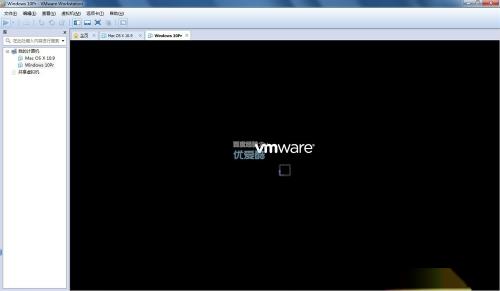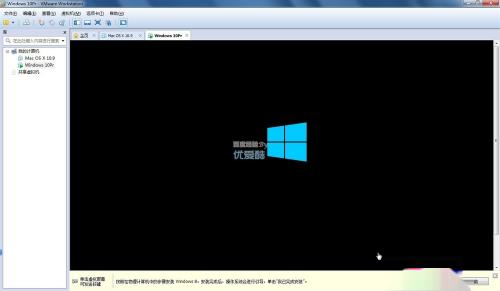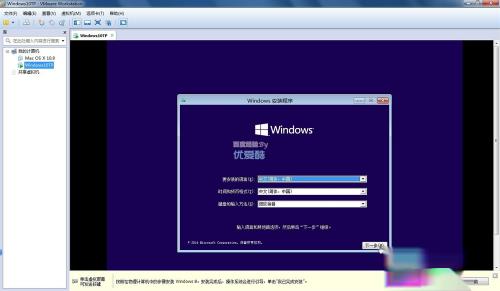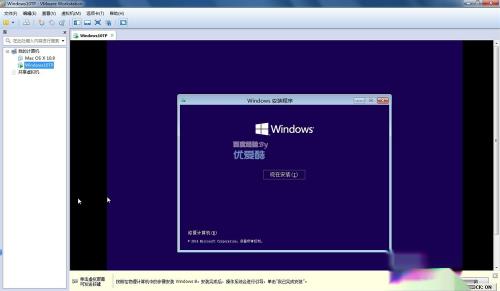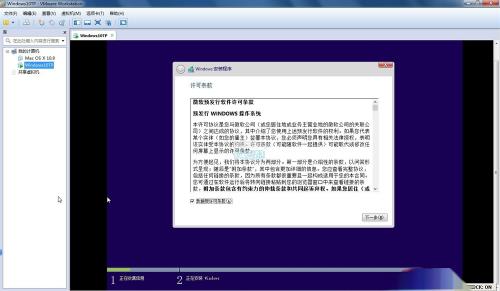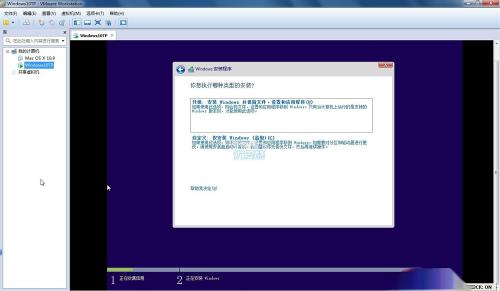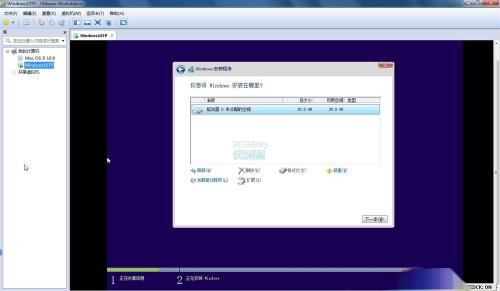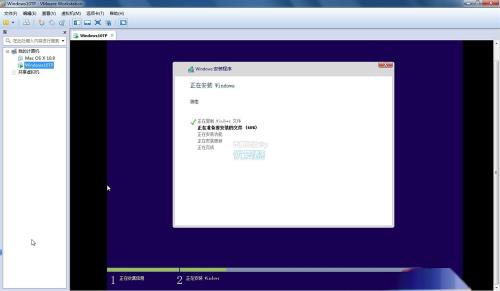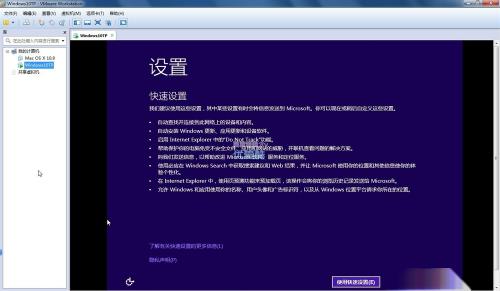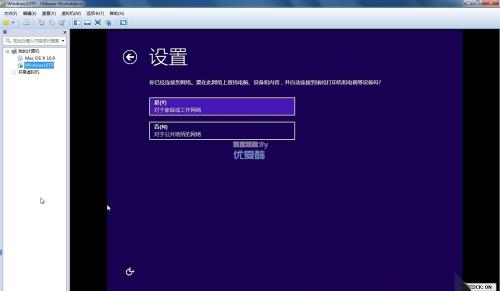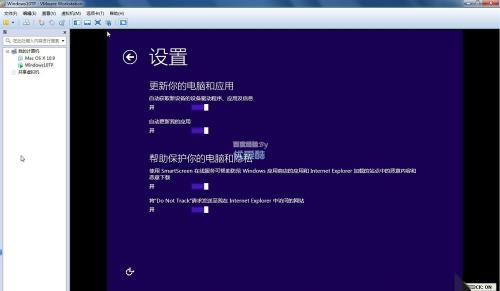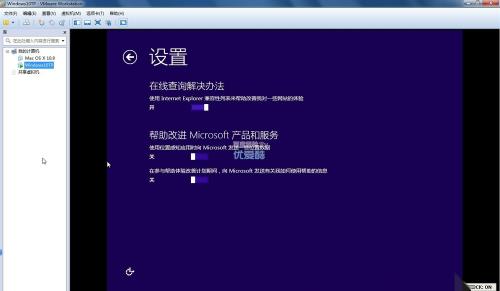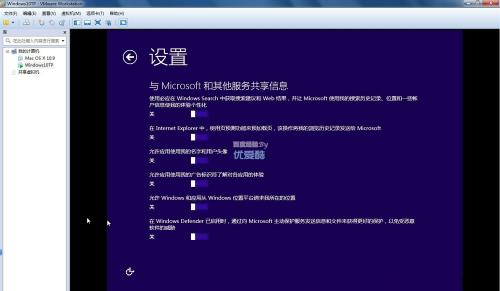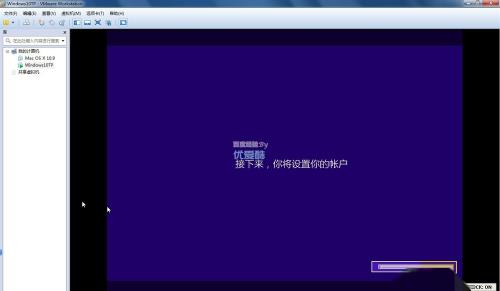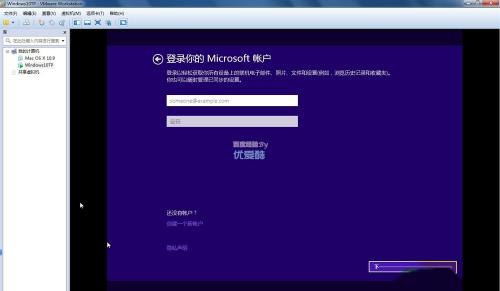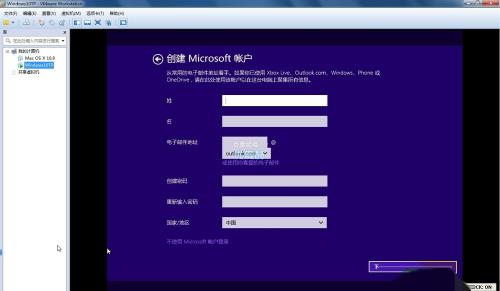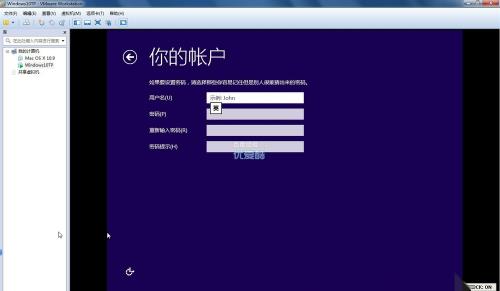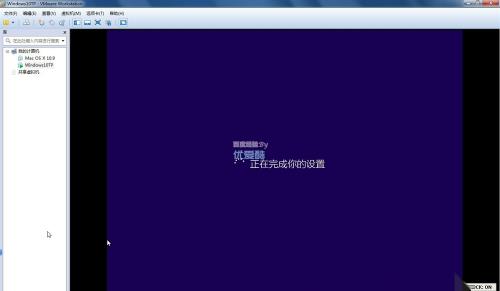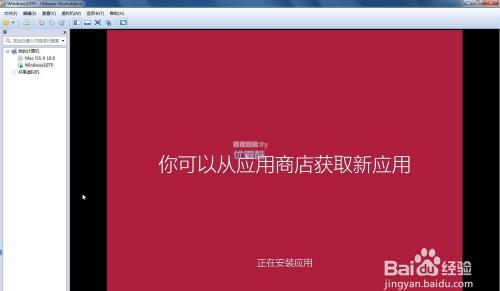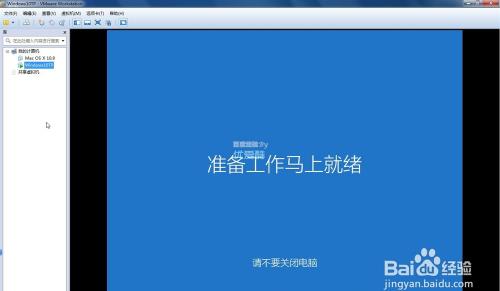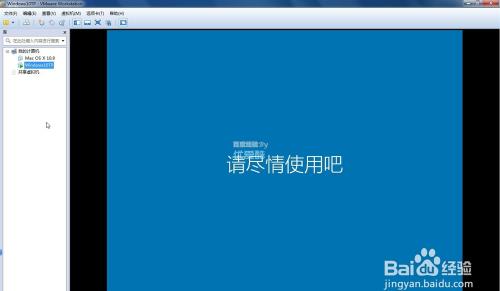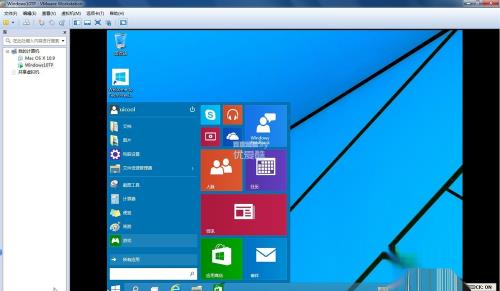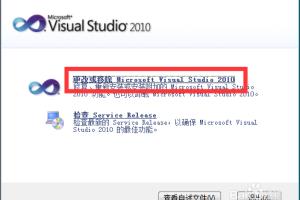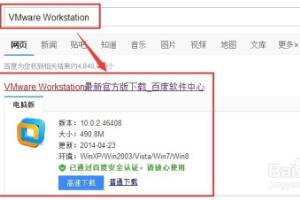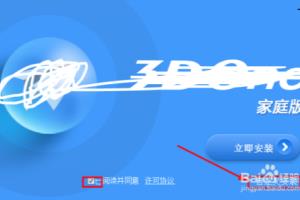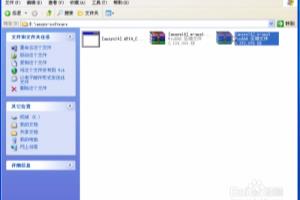1
........................2、windows10安装启动
3、选择语言并下一步
4、点击现在安装
5、启动安装
6、接受协议后下一步
7、选择安装类型,全新安装的话,建议选择自定义
8、选择安装的磁盘
9、安装开始
10、建议使用自定义设置
11、是否家庭或公共场合
12、更新和隐私
13、解决方法和改进
14、共享信息设置
15、开始设置账户了
16、如果你有microsoft账户并有网络的话,可以使用microsoft账户登录,没有的话点击 创建一个新账户
17、如果你不希望使用microsoft账户登录,可以点击底部的“不使用microsoft账户登录”来创建本地账户。
18、创建你的本地账户
19、完成设置
20、安装新应用
21、马上就绪
22、尽情享用吧
23、全新的 windows10 已经出现在你面前了。